
黄油相机:想给图片加字和贴图?我只服这个修图 App!#iOS #Android #Win
每次有读者在 A 君解忧室里求推荐好用的加字贴图 app,我总是毫不犹豫地打上了「黄油相机」。
其实早在 2014 年,AppSo(微信号 appsolution)就已经推荐过这款应用。
在这两年间,黄油相机进行了多次更新,曾两次被 App Store 推荐,还成为了去年中国区的最佳应用。
趁着黄油相机 4.0 最新版刚上线,AppSo(微信号 appsolution)就为大家再次评测一下这款 app,看看新版的黄油相机表现如何吧。
加字加贴图依旧它最强
黄油相机内置了多种好看的字体和贴图,还能便捷地调整图片元素的组合样式,表现得比其他修图 app 更为出色。
1. 字体贴图丰富,漂亮又实用
黄油相机目前大约有 70 种不同的字体,以及 100 多种贴图。
而且,每月上新至少一款中英文字体,每周至少上新两款贴图,用户能够变着花样来做图。

值得一提的是,黄油相机更改了「卖的」页面的排版和界面设计,陈列了多种实用又可爱的字体贴图,显得更加清晰明了,让你更加方便地买买买。
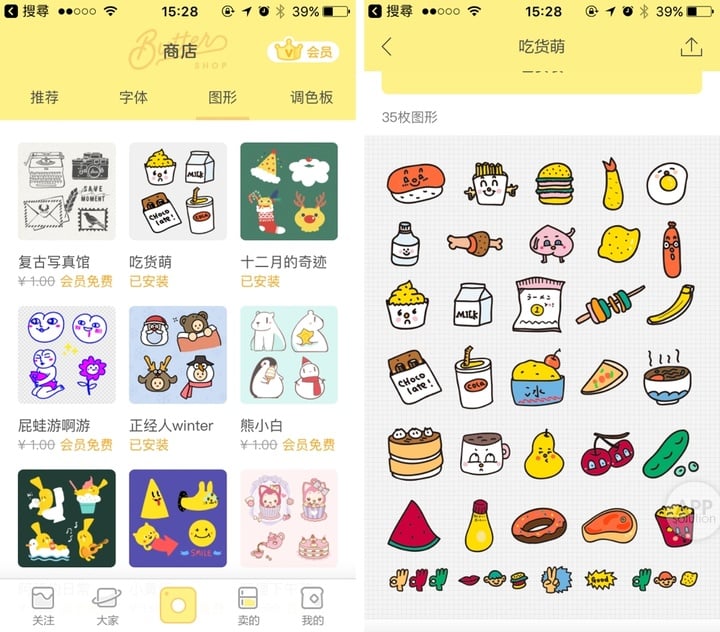
反正一打开上面这个页面,我就忍不住去买了个会员。
除了文字和贴图,你还能购买组合色或单种颜色。购买这些颜色后,可以用于彩色背景或彩色字。
2. 高度自定义元素,变换多种组合方式
对字体、图形进行高度的自定义,一直是黄油相机最受「修图折腾界人士」青睐的功能。
你可以在同一张图片重复添加字体、图形等,并更改它们的叠放顺序,再也不怕后来添加的元素把之前苦心摆放好的元素遮盖住。
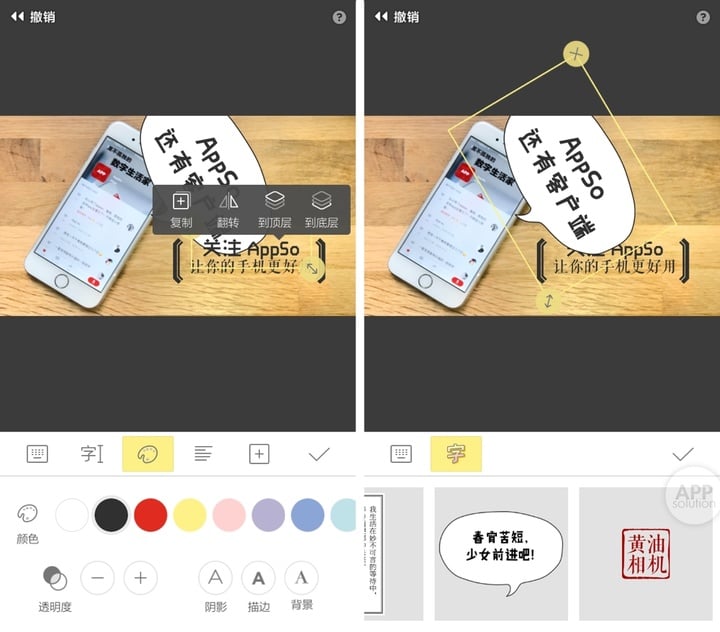
针对花字和图形,你能调整大小、位置、颜色、透明度,添加不同颜色的阴影、描边及背景,并进行复制、翻转等操作。
针对字体,除了上述的操作,你还能调整排列方向、对齐格式、行间距和字间距,设计自己喜欢的版式。
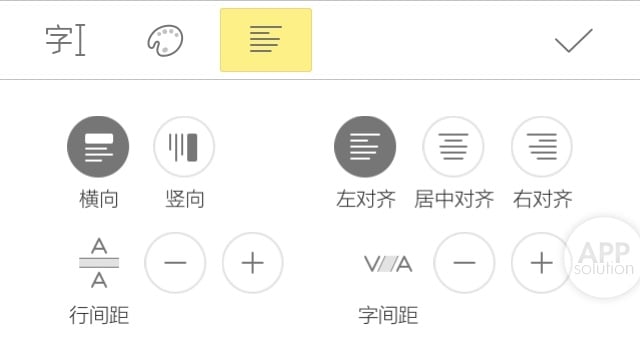
当然啦,如果你嫌麻烦,还可以直接套用 app 内预设好的「花字」做适当更改,效果也非常出彩。
3. 调整元素顺手、不繁琐
在小小的手机屏幕上添加那么多元素,并排列好看,是一件需要耐心的工作。
幸好,新版的黄油相机新增了「多选」功能,你可以同时选中好几个元素,整体移动,调整大小、位置、颜色等参数,用起来更顺手省心。
如果你要完成「多选」,点住图片上任意一处不放,拖动选框选中目标元素,松开手指就可以了。
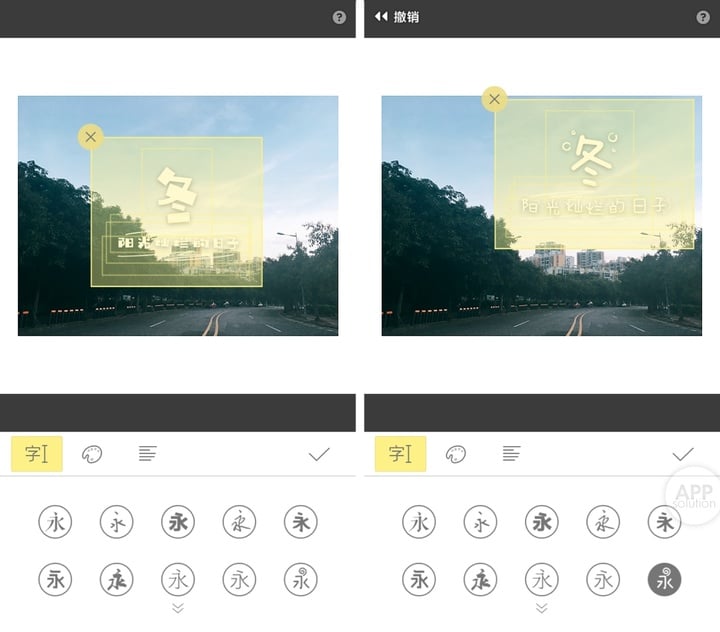
能折腾的功能更加多了
1. 新增「遮罩功能」,让元素和照片更和谐
在 4.0 版本的新增功能中,我最喜欢的就是「遮罩功能」了。有了这个功能,可以实现许多脑洞大开的想法。
AppSo(微信号 appsolution)现在就为大家来举个例子。
下方是一张平平无奇的风景照,我想在高楼后面添加一只猫咪,增加照片的趣味性。
导入照片经过基础的调整后,在元素里添加一只猫咪。
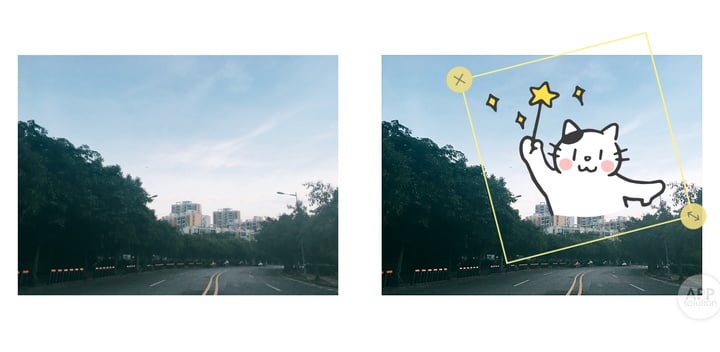
但是我们发现,猫咪和高楼之间的衔接不太顺畅。这时我们就可以选择元素里面的「遮罩」,把高楼的轮廓涂抹出来。
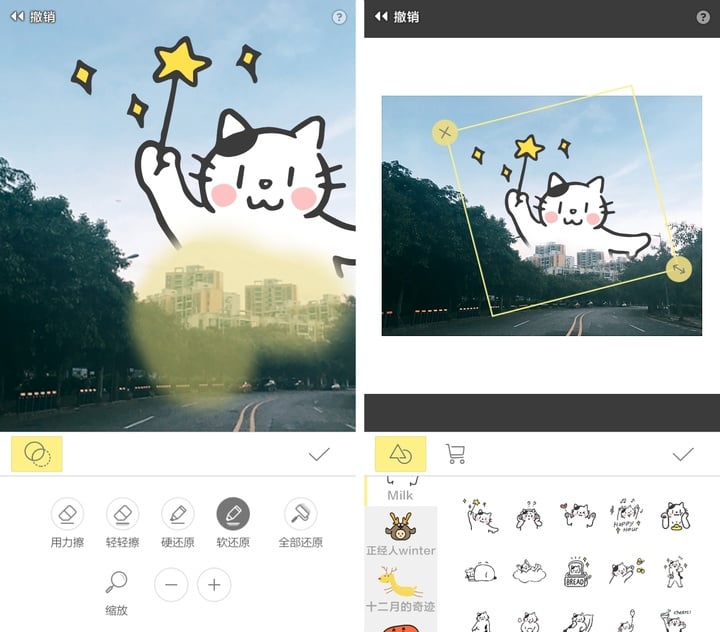
被黄色画笔涂抹过的部分,不会被任何文字或图形遮挡,所以移动位置后,猫咪看起来就像在楼房后面一样。
 小提示:你可以通过放大图片涂抹得更仔细,万一擦错了还能通过「还原」功能重新填补回去。
小提示:你可以通过放大图片涂抹得更仔细,万一擦错了还能通过「还原」功能重新填补回去。
2. 新的画布比,让画面更具吸引力
我总觉得 16:9 的画面尤其好看,以前在黄油相机里加字保存后,总要打开其他修图应用再次调整画布比例。
但是现在不用了,除了遮罩功能,黄油相机还增添了 16:9 和 9:16 的画布比。
16:9 的画布比会显得更具电影感,看起来更赏心悦目。

而 9:16 的图片则非常适合用于作为手机壁纸,以后手机壁纸都能自制了。

AppSo 用会员专属贴图给大家制作了一些壁纸,微信号 appsolution 后台回复「1207」可获得下载链接。)
除此之外,还有这些小惊喜……
如果嫌手机处理图片效率不够怎么办?你还能在 Windows 系统,以及英特尔二合一设备上使用黄油相机。具体操作和 app 无异,但有了鼠标操作和快捷键显然更加方便。
有兴趣的朋友可以到官网下载:http://t.cn/RtRpLBA

值得一提的是,黄油相机一直坚持与国内众多字体库和独立字体设计师合作。这也是 AppSo(微信号 appsolution)非常欣赏的一点,只有这样才能让字体设计者获得尊重,也让我们看到更多漂亮的中文字体。
总的来说,黄油相机依旧是目前市面上找到的比较全面、实用的修图 app。它不以滤镜见长,凭借多样的字体和可爱的贴图得以长踞于用户的手机里。

















